Office Outlook es un cliente de correo electrónico que forma parte de la suite de Microsoft Office. Dado que Microsoft Outlook es un cliente de correo electrónico que ayuda a administrar los mensajes de correo electrónico de varias cuentas, no es raro que los usuarios agreguen varios correos electrónicos diferentes a Outlook. Sin embargo, los usuarios experimentan un problema en el que no pueden agregar un nuevo correo electrónico a Outlook. Verá un error »No pudimos crear el archivo de datos de Outlook» cada vez que intente agregar un correo electrónico. Obviamente, esto evitará que agregue el correo electrónico y, por lo tanto, lo use a través de Outlook. Este problema no es específico de la máquina porque la mayoría de los usuarios experimentaron este problema en varias máquinas. Además, este problema solo aparece al agregar la cuenta de Gmail. Outlook funcionará bien con otros proveedores de correo electrónico como Yahoo, etc.
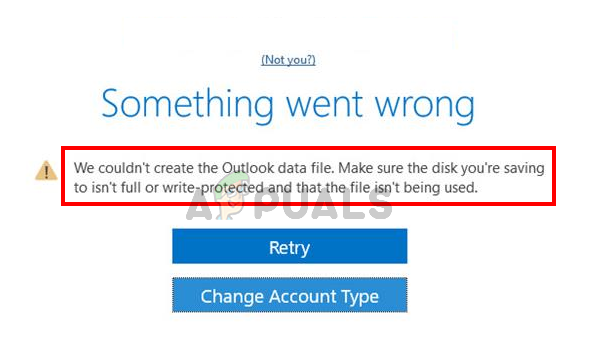 No pudimos crear el archivo de datos de perspectiva
No pudimos crear el archivo de datos de perspectiva
¿Qué causa el error «No pudimos crear el archivo de datos de perspectiva»?
Las cosas que pueden causar este problema se enumeran a continuación.
-
Error de Outlook: la causa más común de este error es un error en Microsoft Outlook. Este error evita que los usuarios agreguen una cuenta desde la opción Agregar cuenta. Solo verá este error si hace clic en Archivo y selecciona la opción Agregar cuenta. Por lo tanto, una solución simple es utilizar otra forma de agregar su cuenta.
-
Simplifique el Asistente para la creación de cuentas: si está utilizando el Asistente para la creación de cuentas simplificado que aparece al inicio de Outlook, eso también puede causar este problema. Este asistente es una característica recién agregada y también tiene errores. La desactivación del Asistente para la creación de cuentas simplificada resuelve el problema en este caso.
Nota
Asegúrese de haber habilitado también Outlook desde el lado de su proveedor de correo electrónico. Outlook y otros clientes de correo electrónico necesitan los permisos adecuados antes de agregar su cuenta de correo electrónico. Puede ir a las opciones de acceso y seguridad en la configuración de Gmail y seleccionar las contraseñas de la aplicación. Ahora seleccione las opciones apropiadas, como su dispositivo, etc. Esta opción le dará un código de 16 dígitos que debe ingresar como contraseña.
Método 1: usar Administrar perfiles
Dado que el problema probablemente se deba a un error en Microsoft Outlook que le impide agregar una cuenta a través de la opción Agregar cuenta, puede intentar usar la forma alternativa de agregar la cuenta. Puede agregar correctamente una nueva cuenta de correo electrónico a través de la ventana Administración de perfiles de Outlook. Por lo tanto, siga los pasos a continuación para agregar una nueva cuenta a través del proceso de administración de perfiles.
-
Abrir Outlook
-
Haga clic en Archivo en la esquina superior izquierda
-
Haga clic en Configuración de la cuenta. Debería aparecer un nuevo menú desplegable
-
Seleccione Administrar perfiles. Confirmar cualquier indicación adicional
-
Cierre Outlook para asegurarse de que Outlook no bloquee ningún cambio
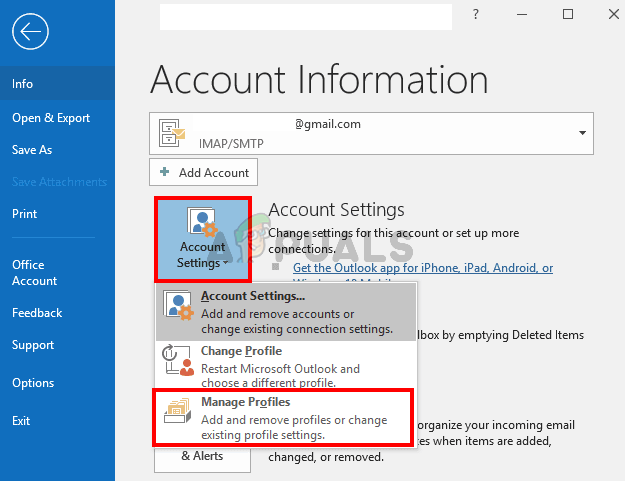 Uso de la opción de administración de perfiles de Outlook para agregar una cuenta
Uso de la opción de administración de perfiles de Outlook para agregar una cuenta
-
Debería aparecer un nuevo cuadro de diálogo. Seleccionar cuentas de correo electrónico
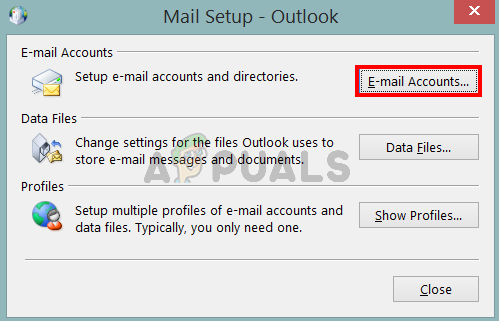 Seleccionar la opción de cuentas de correo electrónico en la configuración de correo electrónico para agregar una nueva cuenta
Seleccionar la opción de cuentas de correo electrónico en la configuración de correo electrónico para agregar una nueva cuenta
-
Haga clic en Nuevo
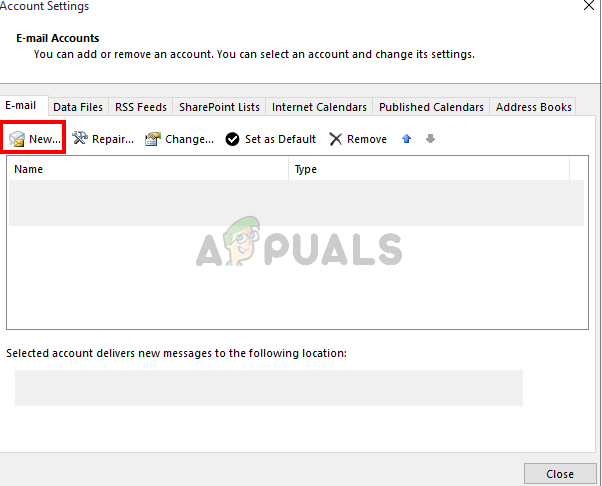 Seleccione Nuevo para agregar una nueva cuenta a Outlook
Seleccione Nuevo para agregar una nueva cuenta a Outlook
Ahora, seleccione las opciones apropiadas y agregue su cuenta de correo electrónico desde aquí. Todo debería funcionar bien una vez que hayas terminado.
Método 2: uso de la opción de correo (alternativa al método 1)
Esta es una opción alternativa para el método 1. Si por alguna razón no desea usar Outlook para agregar la cuenta de correo electrónico, también puede usar la opción de correo electrónico en el Panel de control. Esta opción lo llevará al paso 5 del método 1 y desde allí los pasos son los mismos.
-
Mantenga presionada la tecla de Windows y presione R
-
Escriba panel de control y presione Entrar
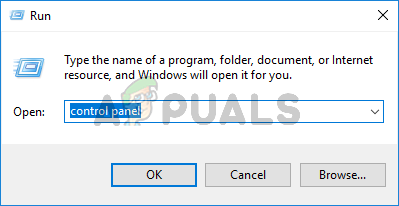 Al hacer clic en Panel de control en Ejecutar para abrir el Panel de control
Al hacer clic en Panel de control en Ejecutar para abrir el Panel de control
-
Haga clic en Iconos pequeños en el menú desplegable Ver por
-
Haga clic en Correo
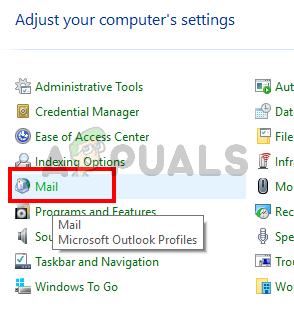 Pulsando Opción de correo desde el Panel de control para abrir Opciones de correo
Pulsando Opción de correo desde el Panel de control para abrir Opciones de correo
-
Seleccione su perfil de Outlook y haga clic en Aceptar
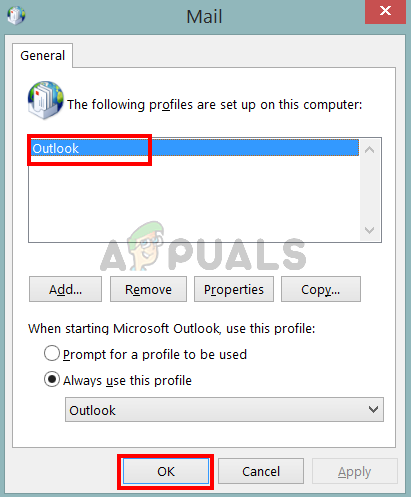 Seleccionar Outlook en las opciones de correo
Seleccionar Outlook en las opciones de correo
-
Debería aparecer un nuevo cuadro de diálogo. Seleccionar cuentas de correo electrónico
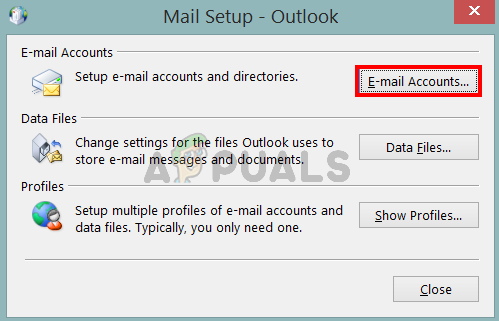 Seleccionar la opción de cuentas de correo electrónico en la configuración de correo electrónico para agregar una nueva cuenta
Seleccionar la opción de cuentas de correo electrónico en la configuración de correo electrónico para agregar una nueva cuenta
-
Haga clic en Nuevo
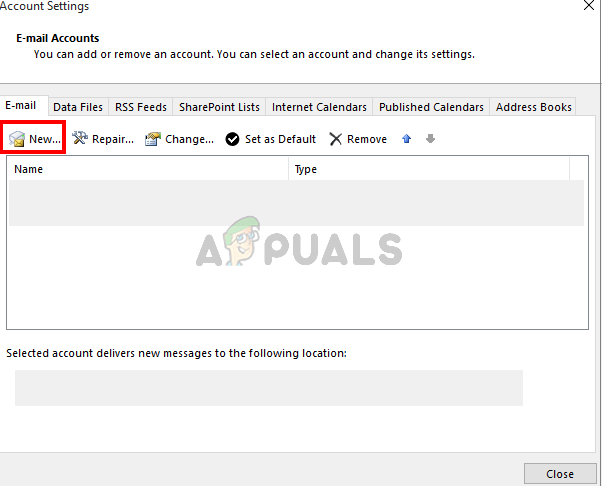 Seleccione Nuevo para agregar una nueva cuenta a Outlook
Seleccione Nuevo para agregar una nueva cuenta a Outlook
Ahora, seleccione las opciones apropiadas y agregue su cuenta de correo electrónico desde aquí. Eso es todo.
Método 3: deshabilitar la creación de cuentas simplificada
Si está intentando agregar su cuenta a través del asistente «Conectar Outlook a Office 365» en Outlook 2016, entonces el problema puede deberse a eso. El proceso de creación de cuentas mediante el Asistente de conexión de Outlook a Office 365 se conoce como creación de cuentas simplificada. La desactivación de esta creación de cuenta simplificada la reemplazará con el asistente de creación de cuenta normal, que puede resolver el problema. Podemos deshabilitar fácilmente la creación de cuenta simplificada a través del editor de registro. Siga los pasos a continuación
-
Mantenga presionada la tecla de Windows y presione R
-
Escribe regedit y presiona Enter
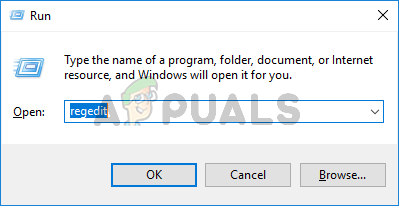 Escribir Regedit en Ejecutar para abrir el editor del registro
Escribir Regedit en Ejecutar para abrir el editor del registro
-
Ahora navegue a la siguiente ruta usando el panel de navegación izquierdo:
HKEY_CURRENT_USER_SOFTWAREN-MicrosoftN-OfficeN16.0N-La configuración de Outlook
4. Localice y haga clic en configuración en el panel izquierdo.
5. Haga clic con el botón derecho en un espacio vacío en el panel derecho, seleccione Nuevo y luego seleccione Valor DWORD (32 bits)
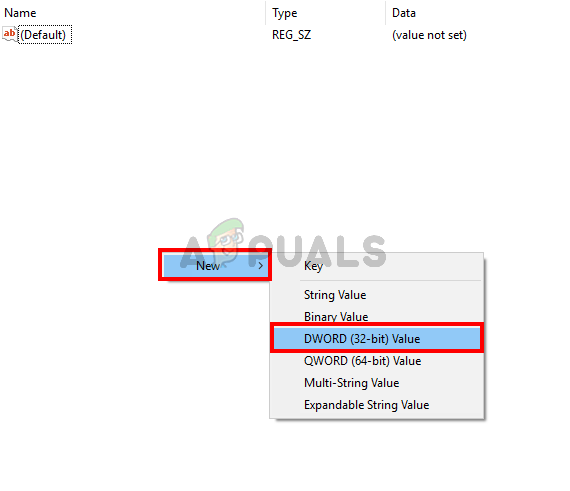 Crear una nueva clave en el editor de registro para deshabilitar la creación de cuentas simplificada
Crear una nueva clave en el editor de registro para deshabilitar la creación de cuentas simplificada
-
Nombra la entrada recién creada DisableOffice365SimplifiedAccountCreation y presiona Enter
-
Ahora haga doble clic en la clave recién creada y asegúrese de que tenga 1 como valor
-
Haga clic en Aceptar
 Establezca DisableOffice365SimplifiedAccountCreation en 1 para deshabilitar el asistente de creación de cuentas simplificado
Establezca DisableOffice365SimplifiedAccountCreation en 1 para deshabilitar el asistente de creación de cuentas simplificado
Cierre el editor de registro e intente agregar la cuenta nuevamente.
Post relacionados:
- ▷ ¿Qué es «Modern Setup Host» y cómo solucionar el uso elevado de disco por «Modern Setup Host»?
- ▷ Cómo corregir el error 0x80300024 al instalar Windows
- ▷ ¿Cómo solucionar el error de tiempo de espera de conexión del servidor de Minecraft en Windows?
- ▷ ¿Qué es nvbackend.exe y cómo solucionarlo?
- NVIDIA Code 43 (Windows ha detenido este dispositivo porque ha informado de problemas)
- ⭐ Las mejores alternativas de CCleaner en 2020






